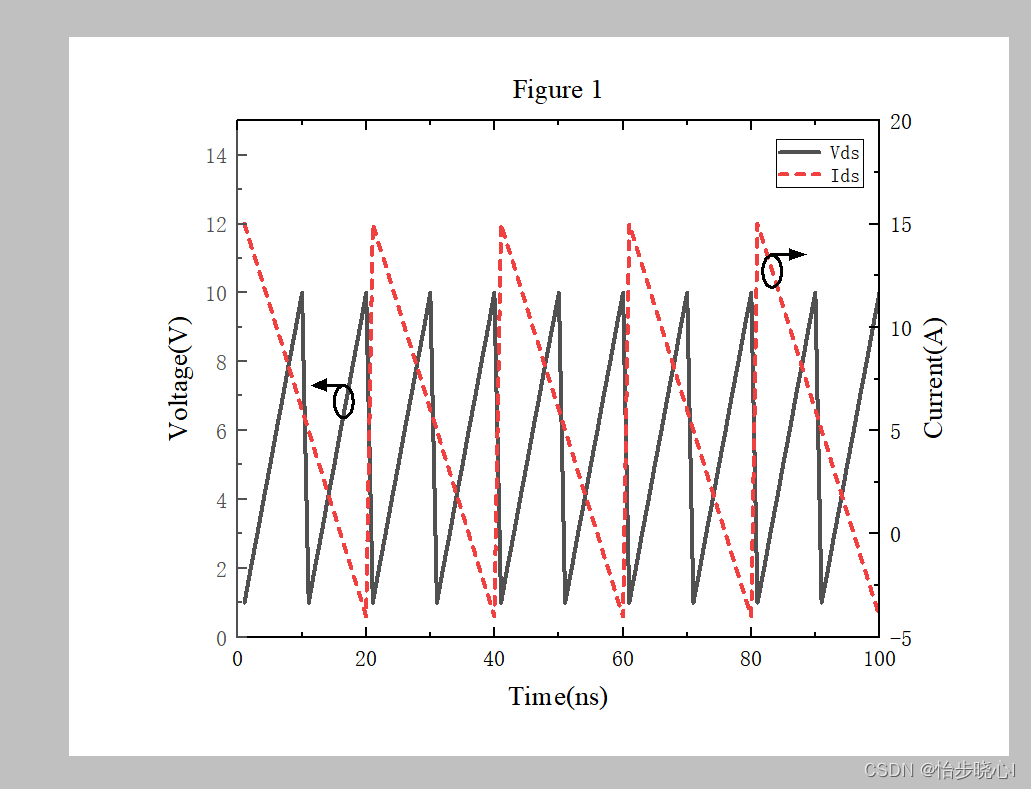Origin绘制双Y轴图表
部分操作不清楚先阅读1、Origin绘图新手入门
1、新建工程
打开Origin,出现如下界面:
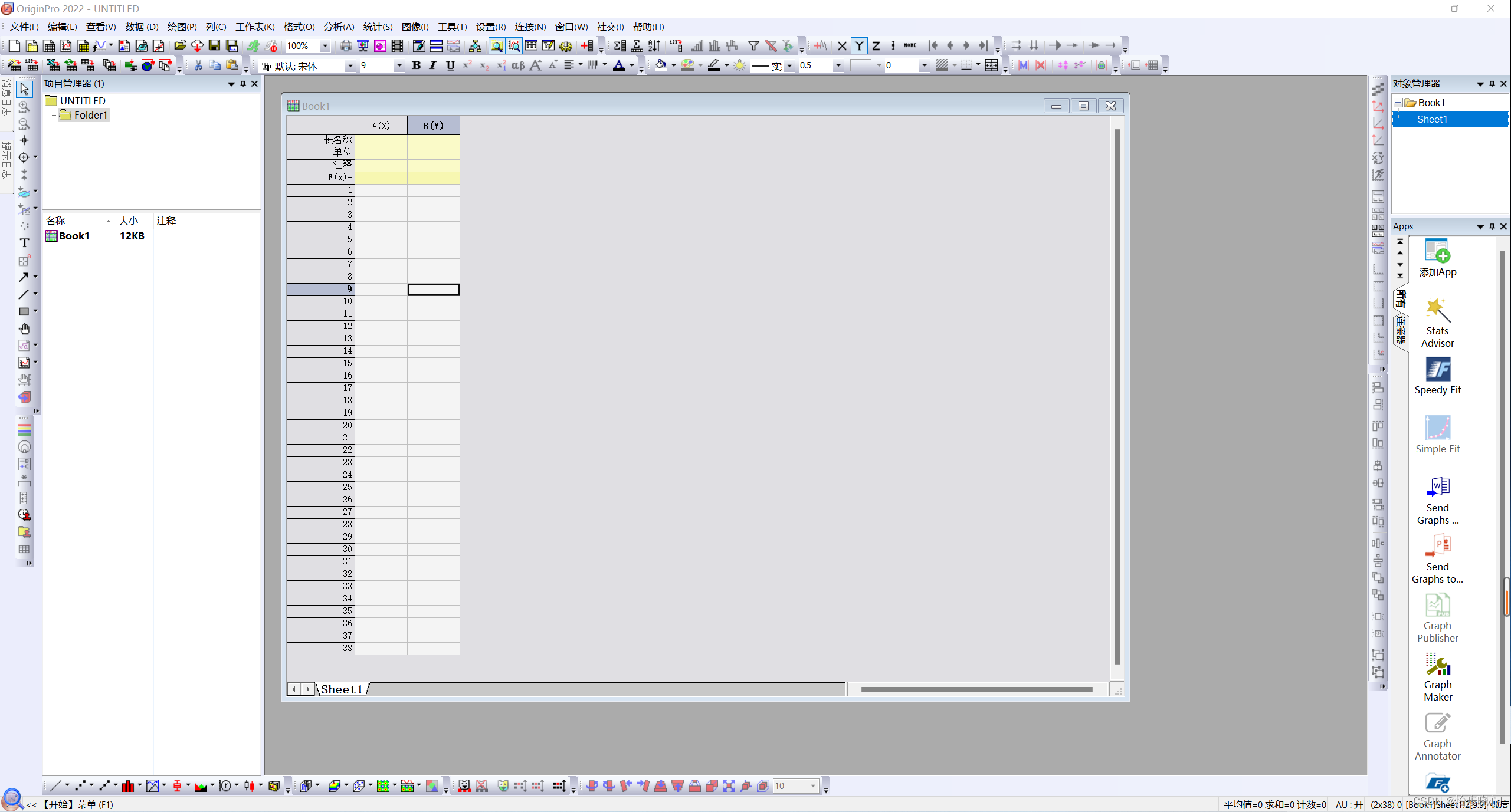
点击保存,给自己的工程起一个名字(ctrl+S),并选择所期望的位置:
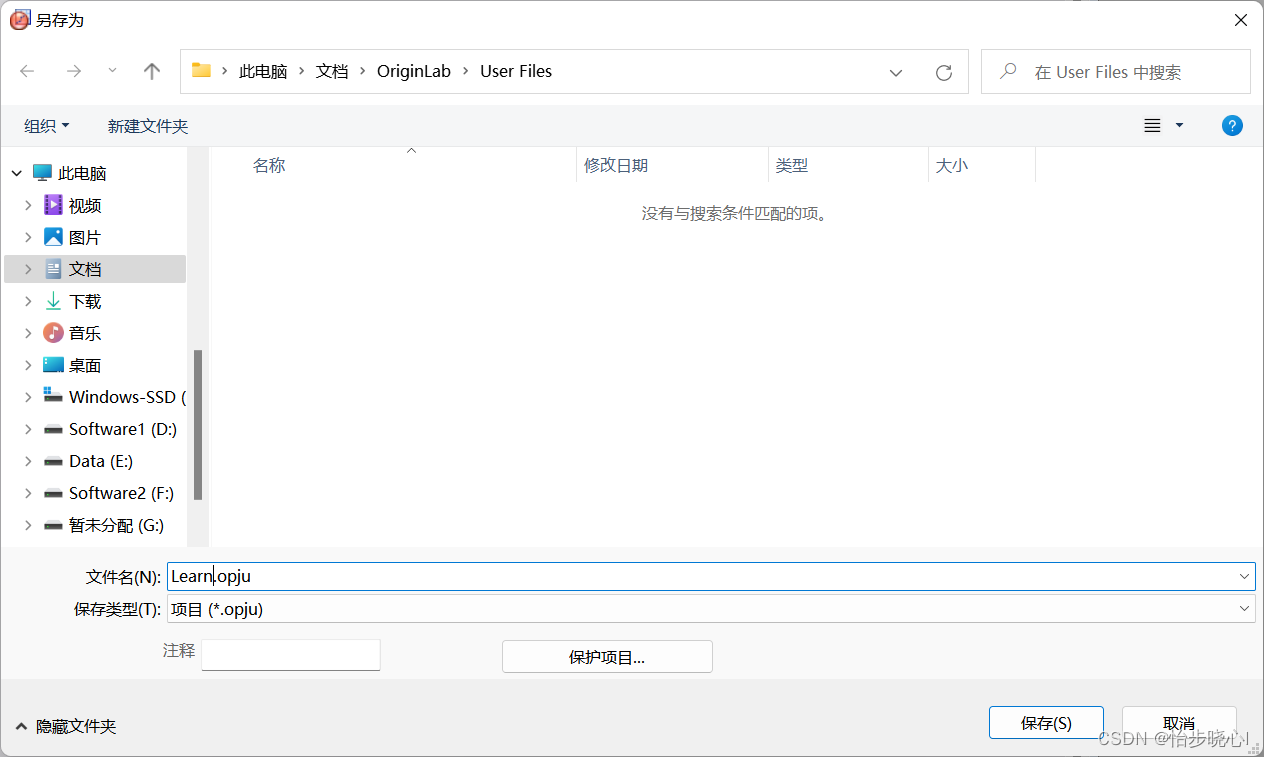
点击确定即可。
2、导入数据
默认新建的工程最初会存在一个Book,可以理解为表格,数据即存放在表格里面。一般来说一张图片对应一个表格:
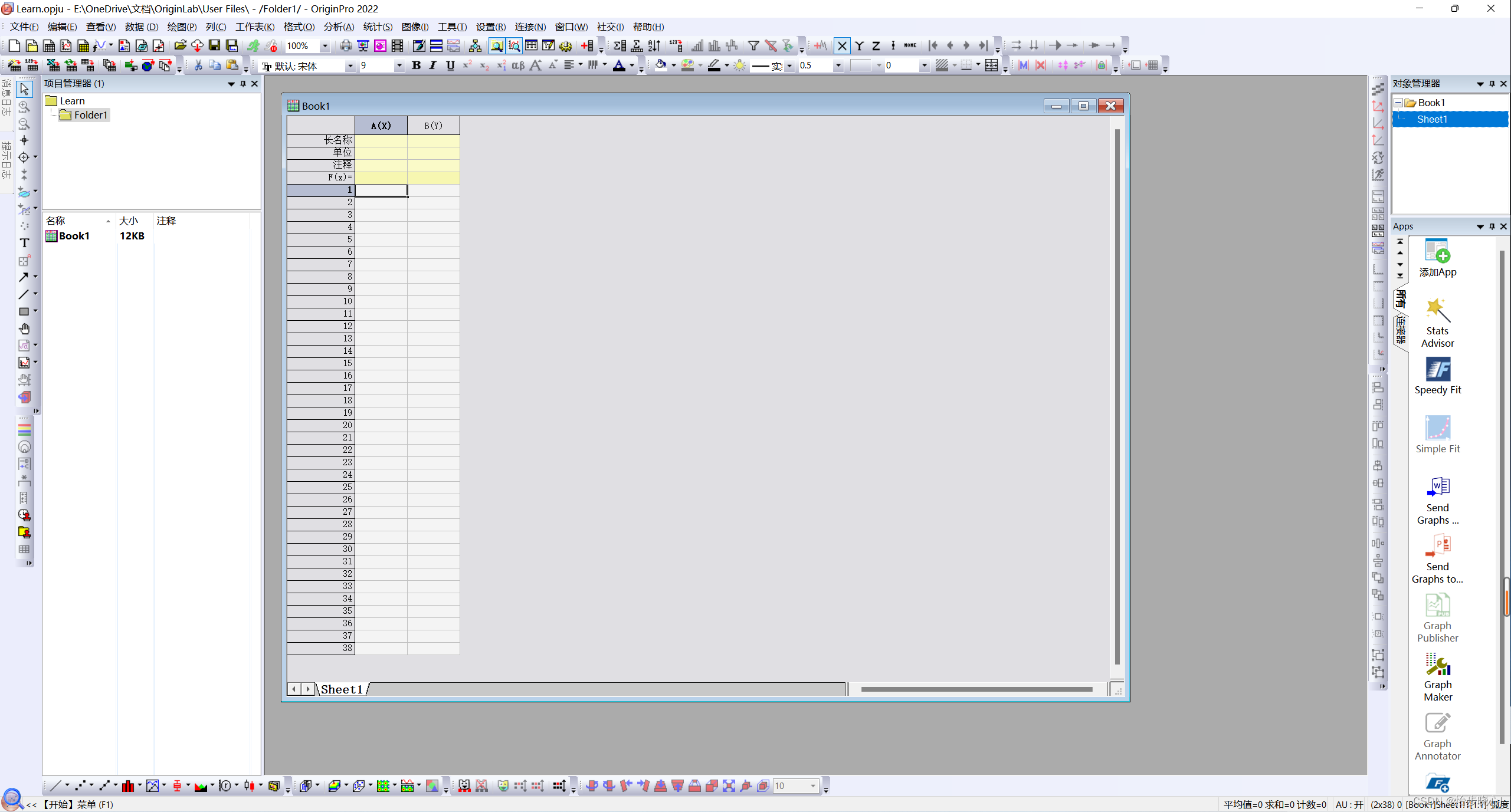
对于最基本的绘图来说,A(X)代表X轴数据,B(Y)代表Y轴数据。通常来说,一个X轴可以对应多条曲线,即对应多个Y轴数据。假设此处有两个Y轴数据,在此添加新Y轴,在Book空白位置右击,选择添加新列,则可得到一个三列的表格,如果想绘制更多的曲线数据可以重复上述操作:
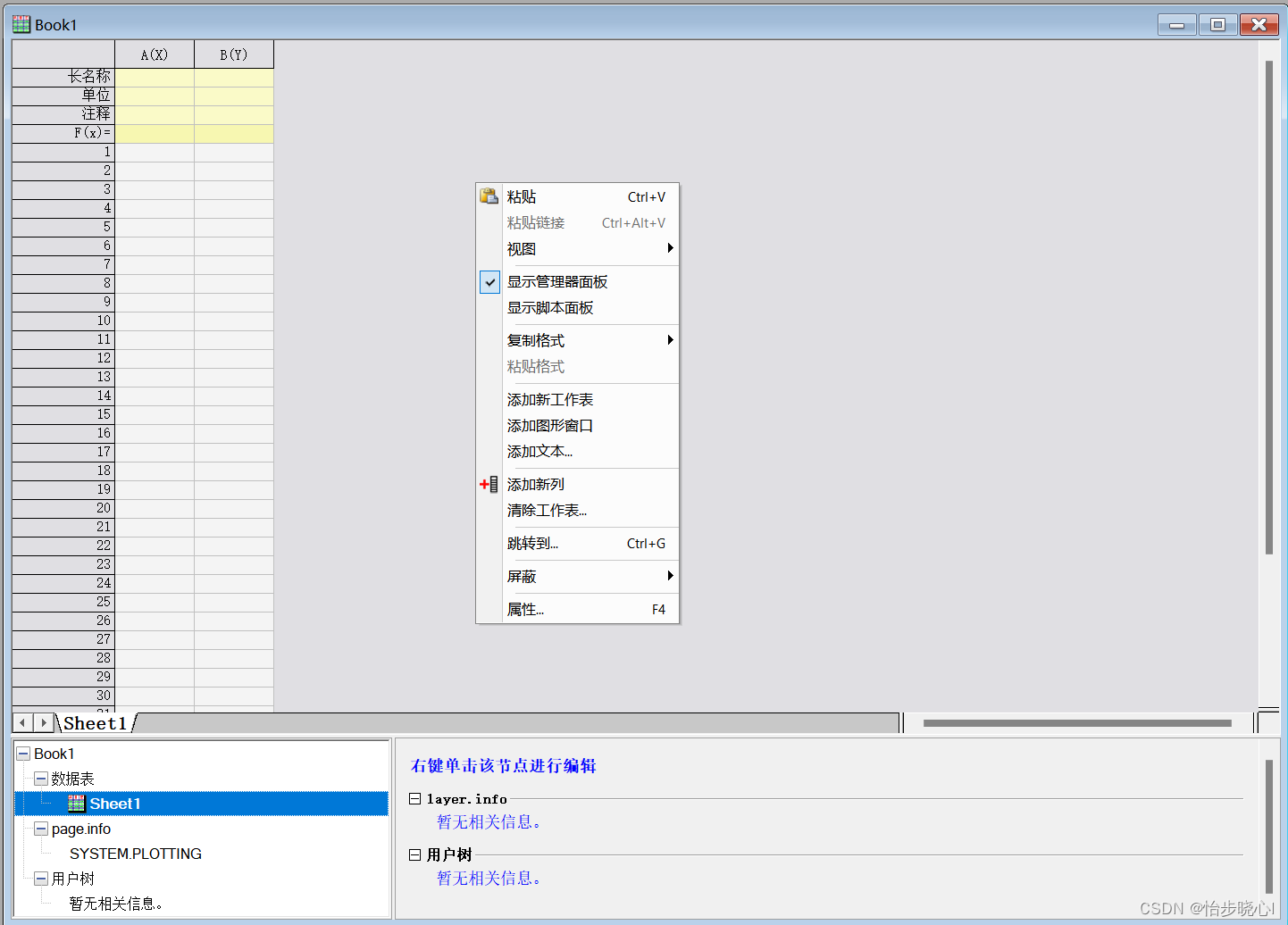
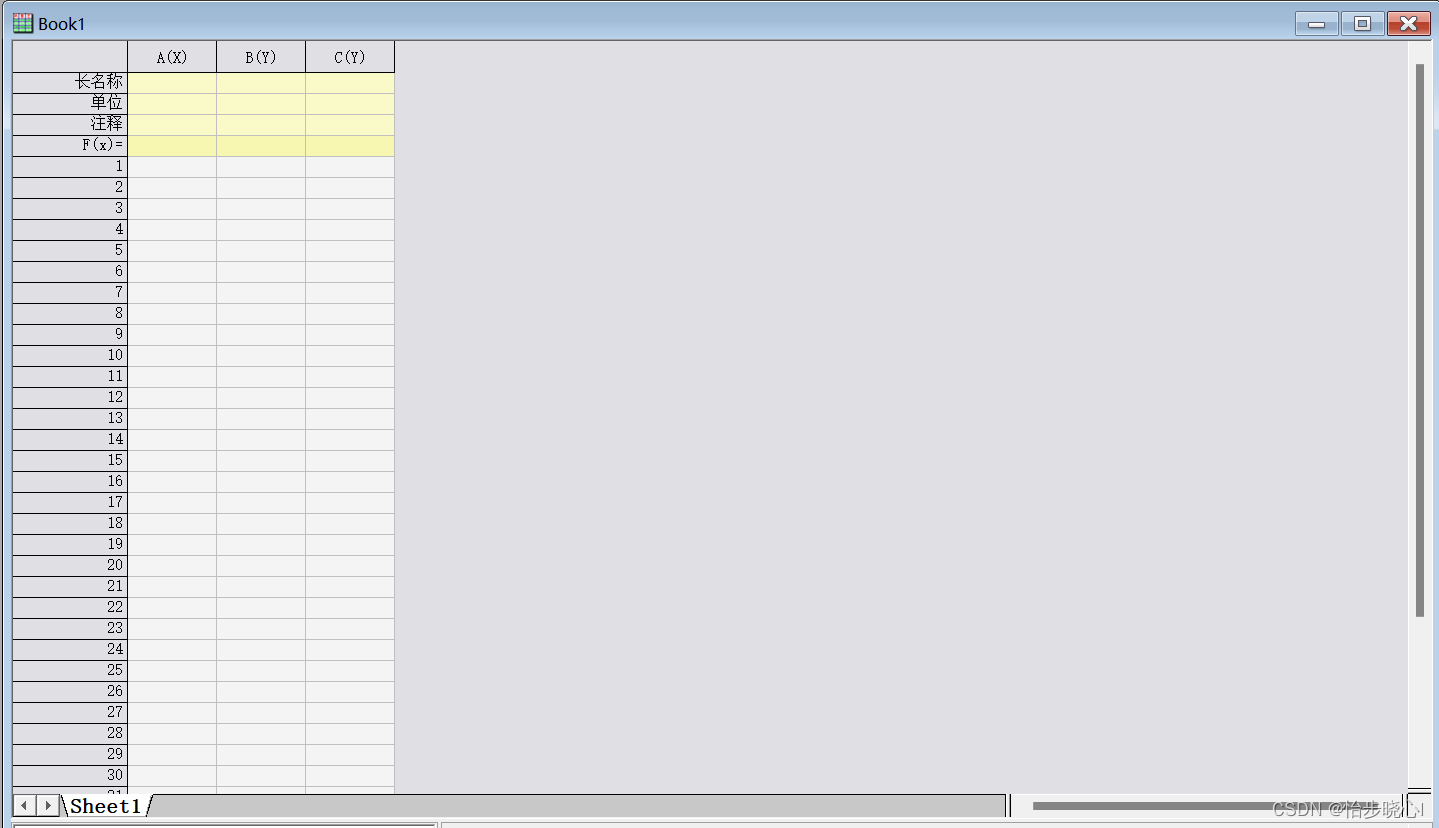
下面写入表格数据,在此写入100个数据,数据为三角波(随便写的),但是有些时候会发现表格最多没有100,此处需要额外设置,在Book空白处右击选择属性:
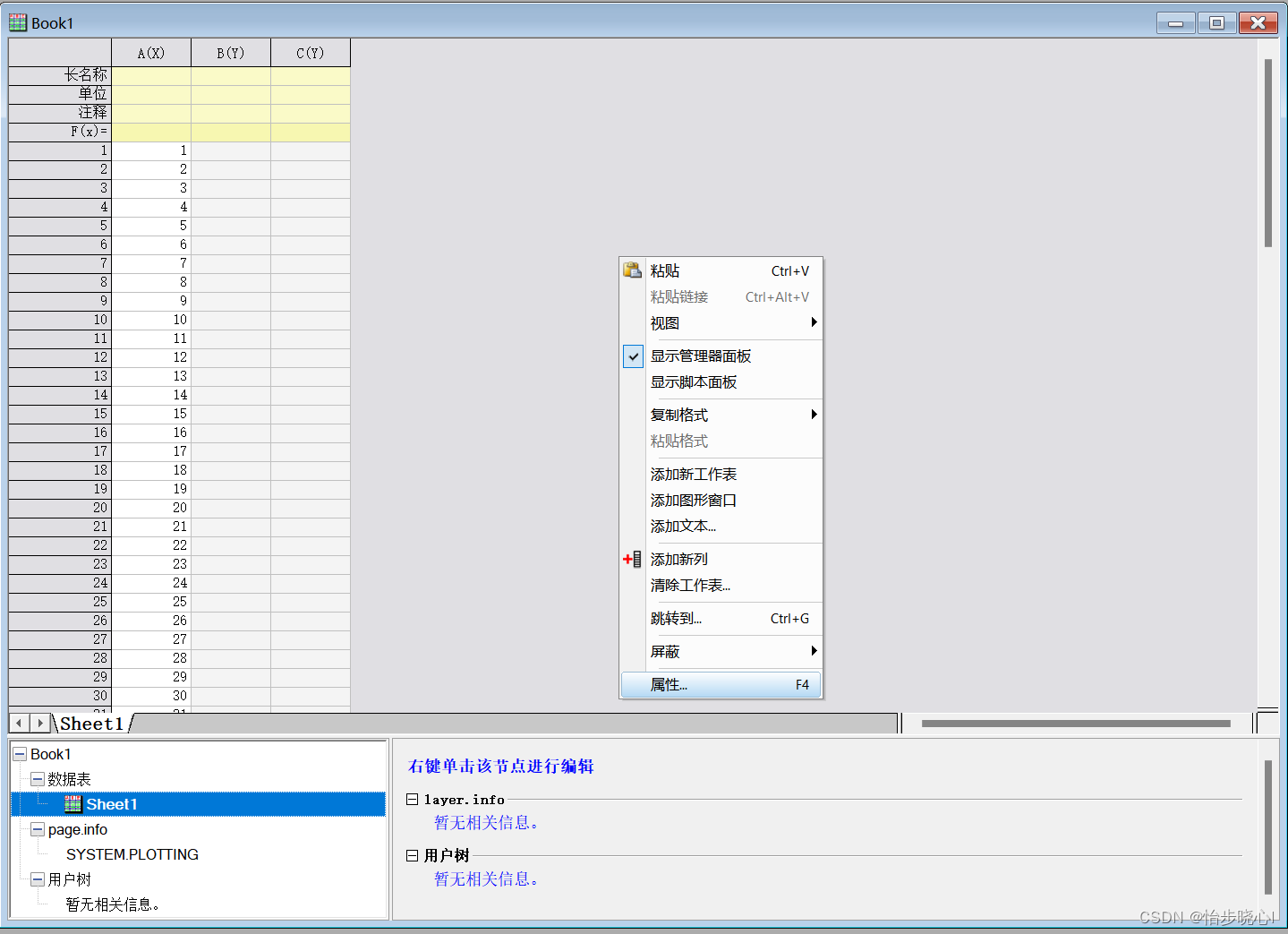
选择大小,并将行数改为100:
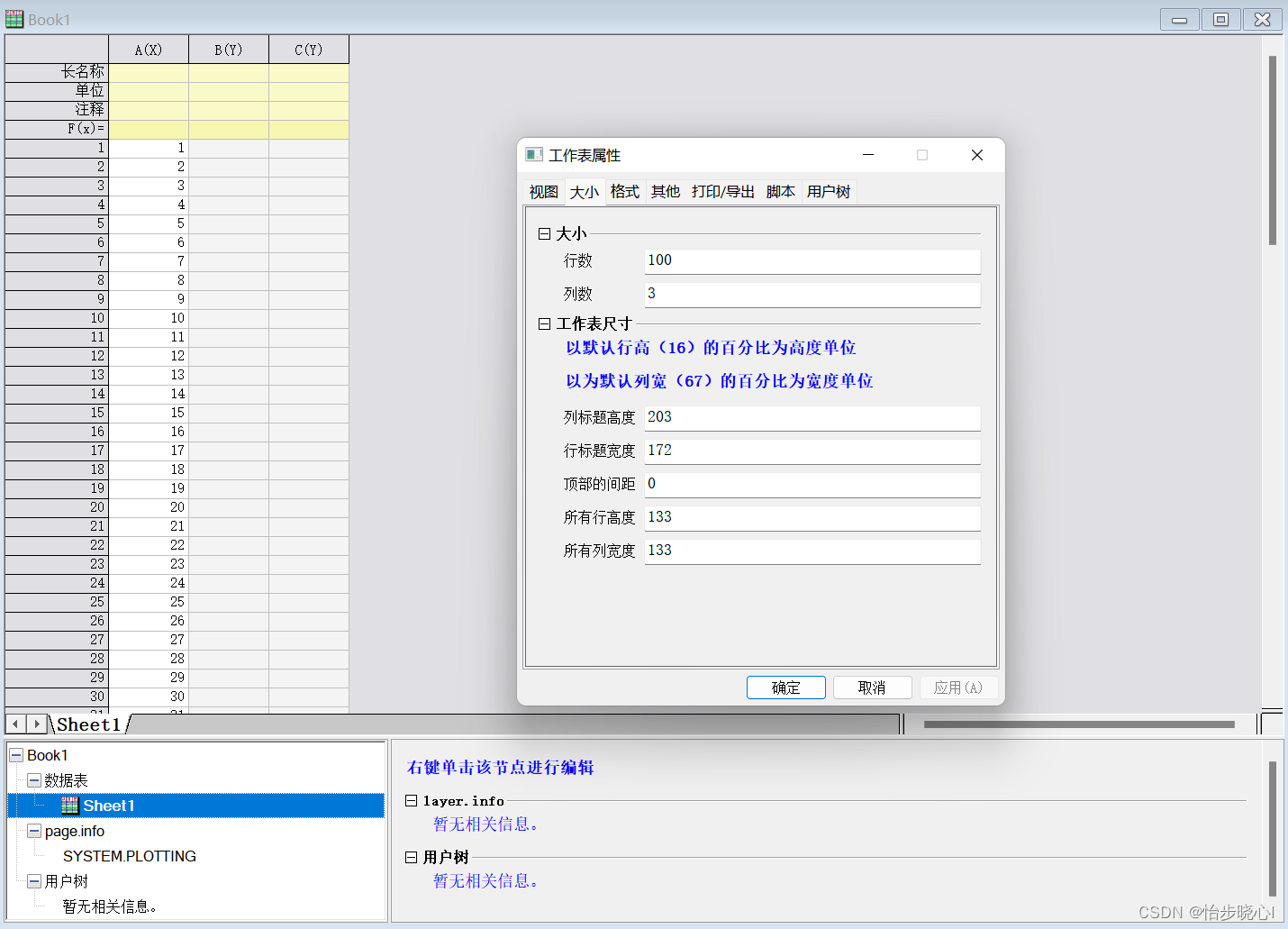
点击确定即可得到100行三列的表格,在此表格填入数据:
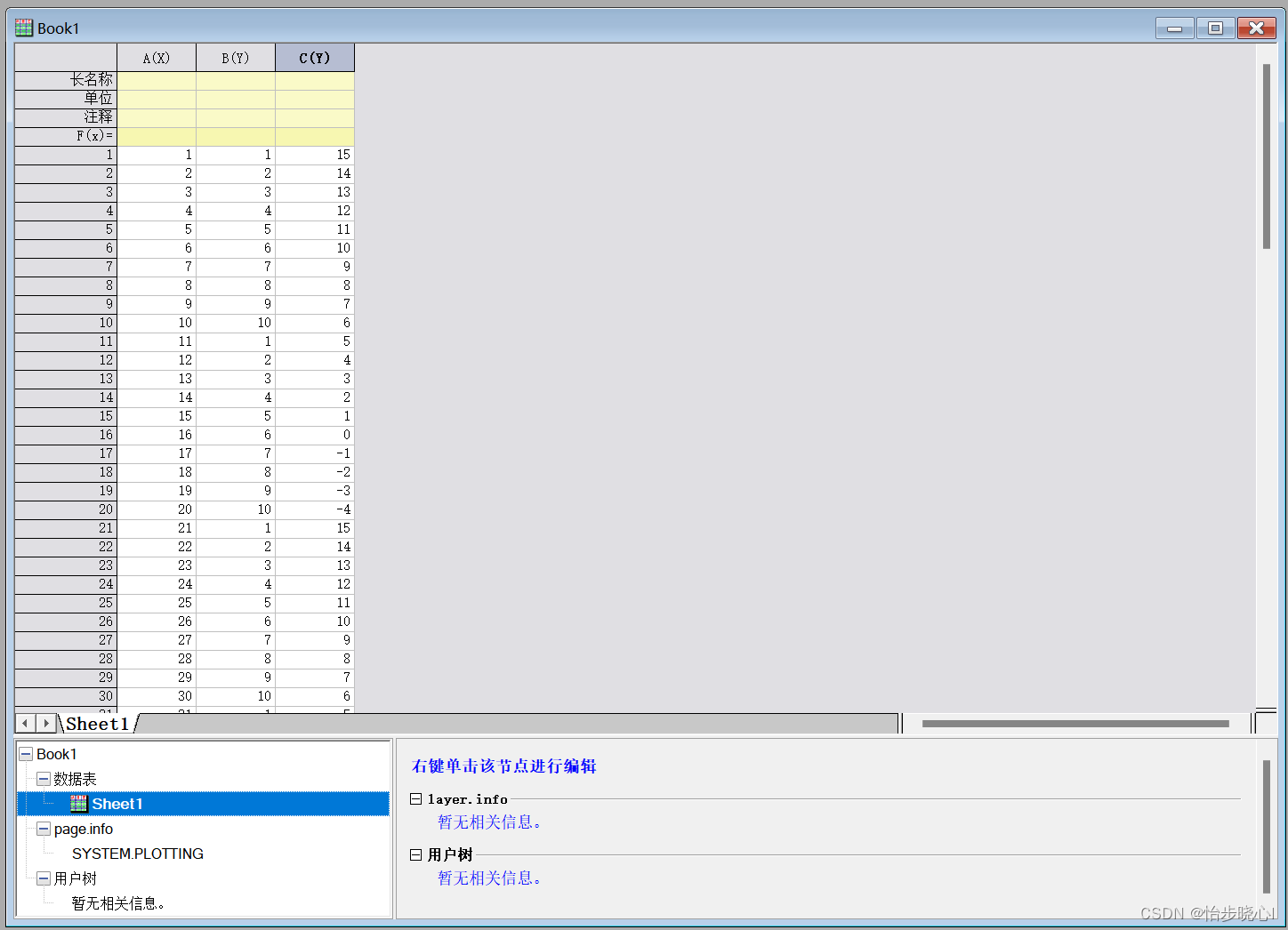
此处可以进行快速绘图查看大致效果,其步骤为在工作表中使用Ctrl+A全选表格:
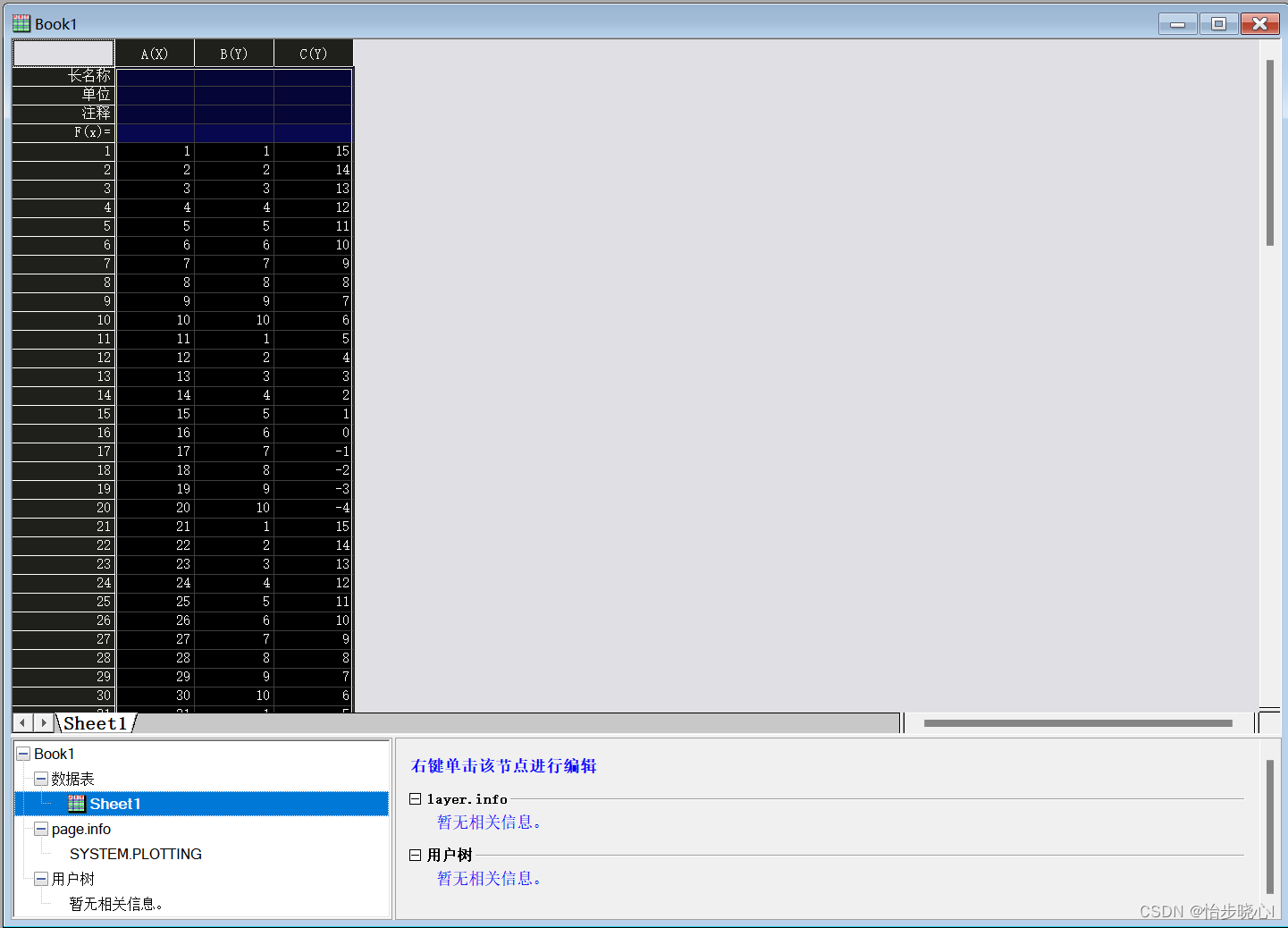
在菜单栏选择绘图,选择多轴图中的轴线图: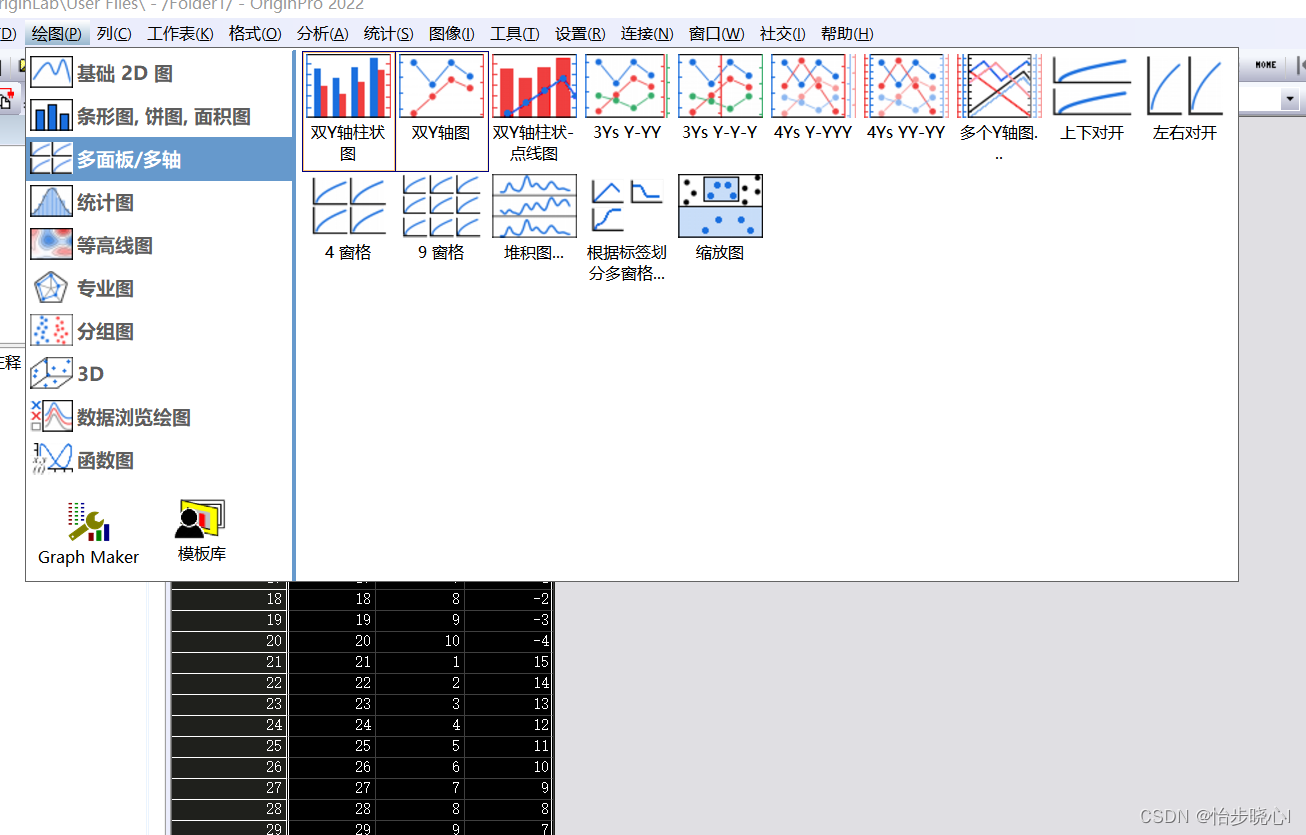
选择完成点击确定,虽然画出来了但是感觉很乱:
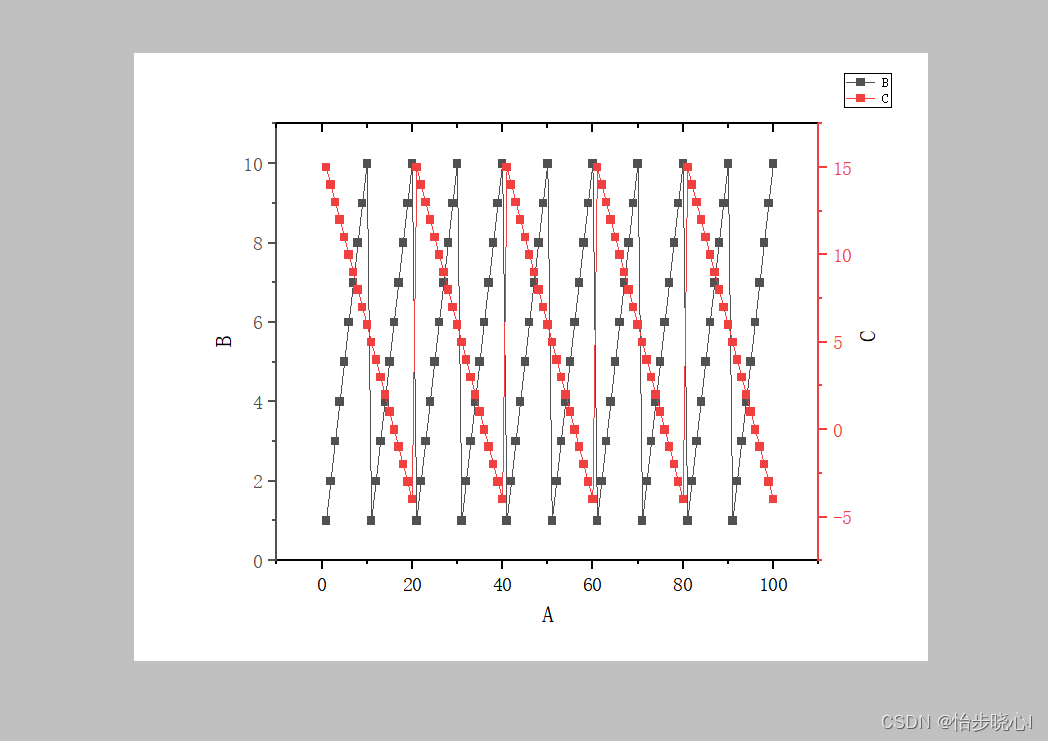
3、修改画布大小
对于论文而言,尤其是那种一页双栏的论文,图片的大小要求有严格限制,所以最好在一开始就限定好图片大小。对于一页双栏的论文,其宽度一般设置成9cm,高度根据需要调整。双击图片空白区域调整大小: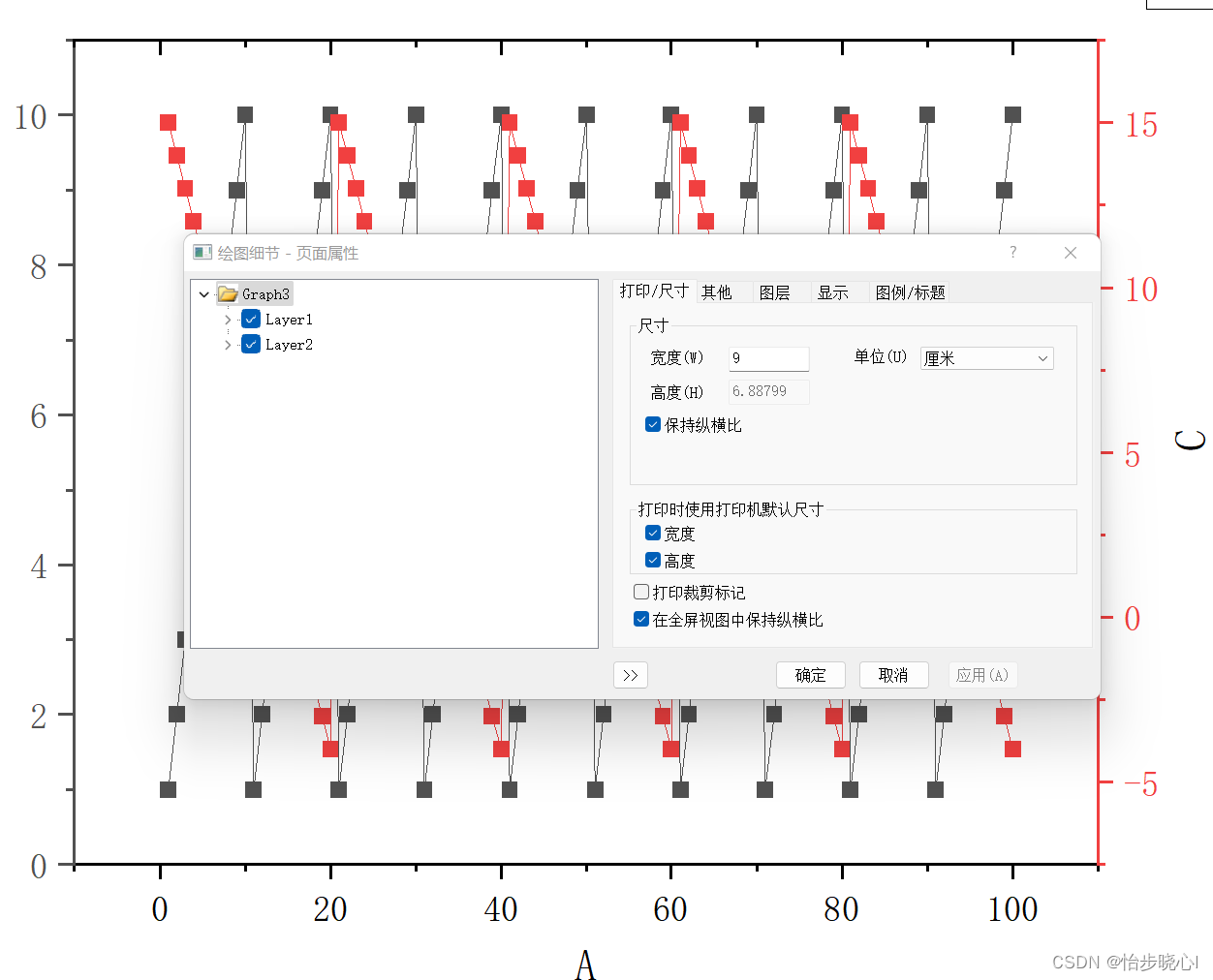
4、设置坐标系
首先设置坐标刻度和刻度范围:
双击坐标轴,设置刻度范围,对于此处的数据,合适的横坐标范围为0-100,且左右轴刻度全部朝内:
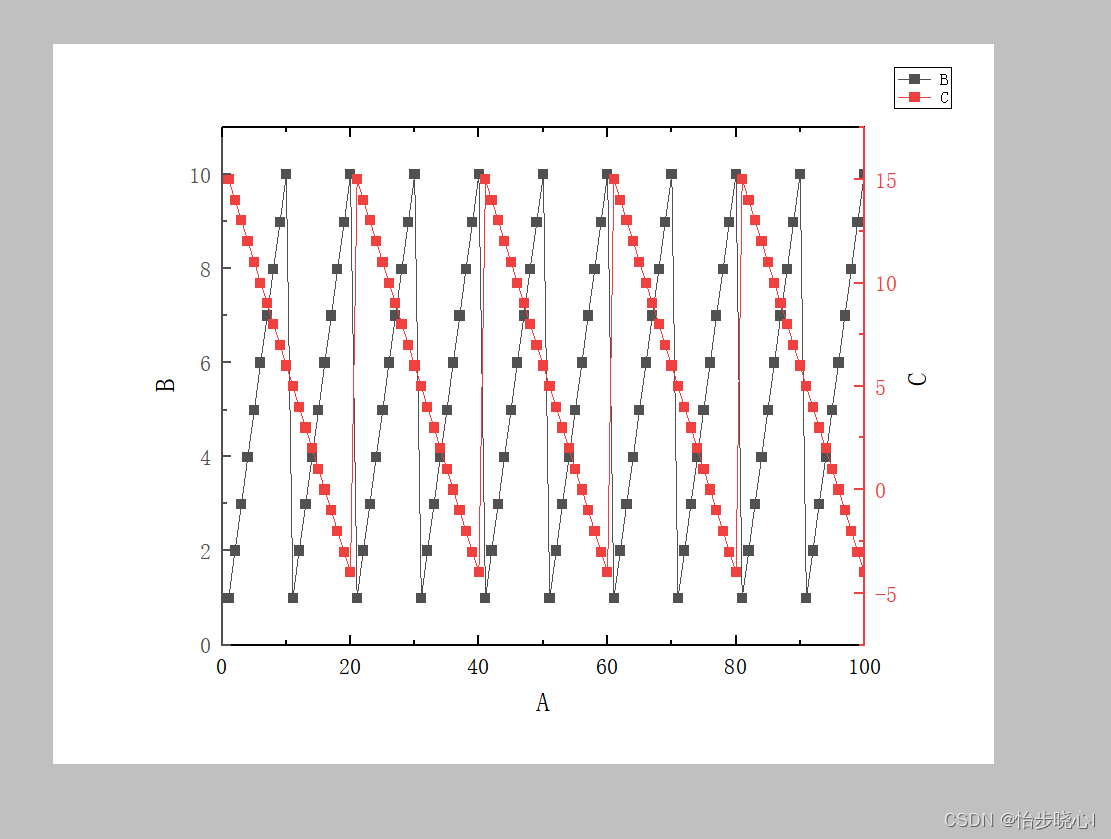
设置左右坐标的刻度范围至合理范围:
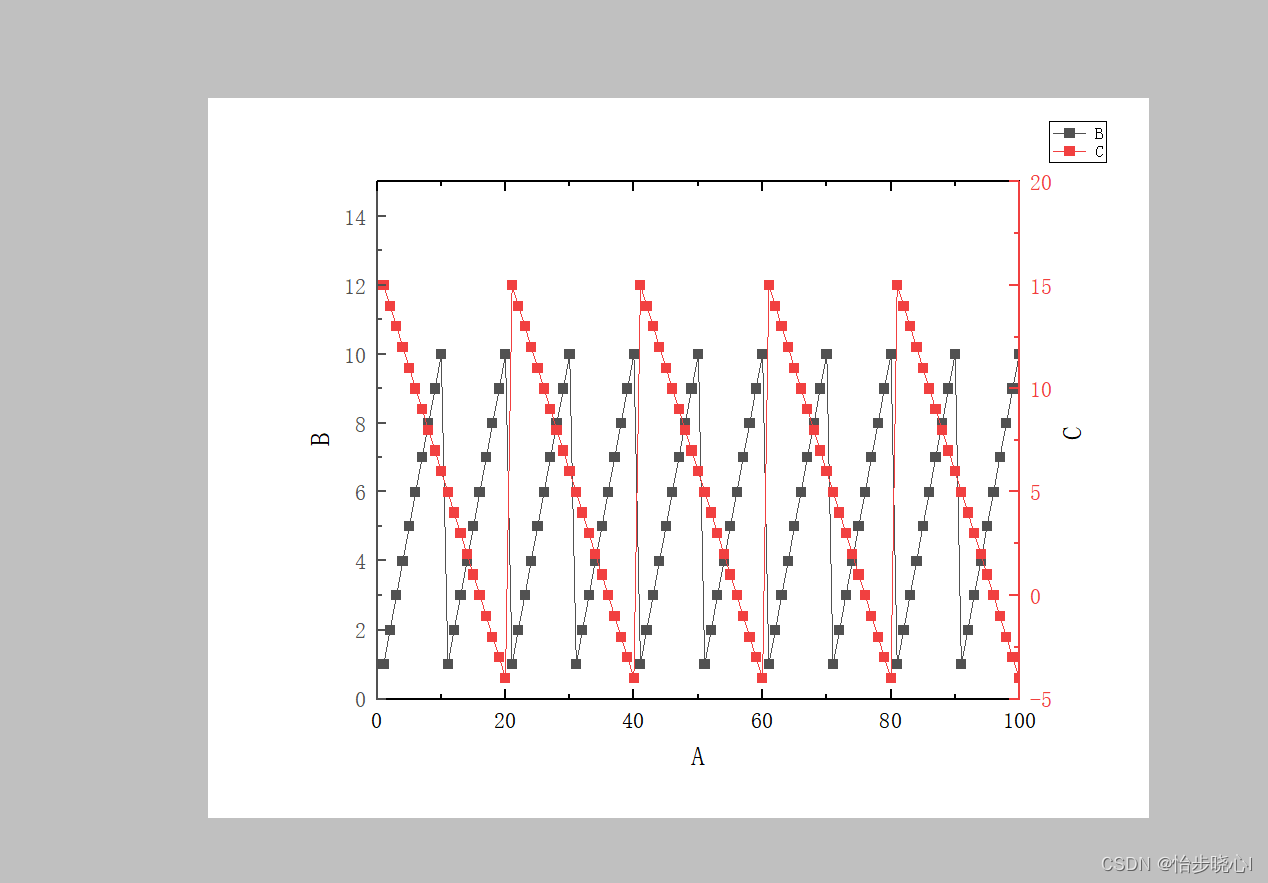
设置各个坐标的标题:
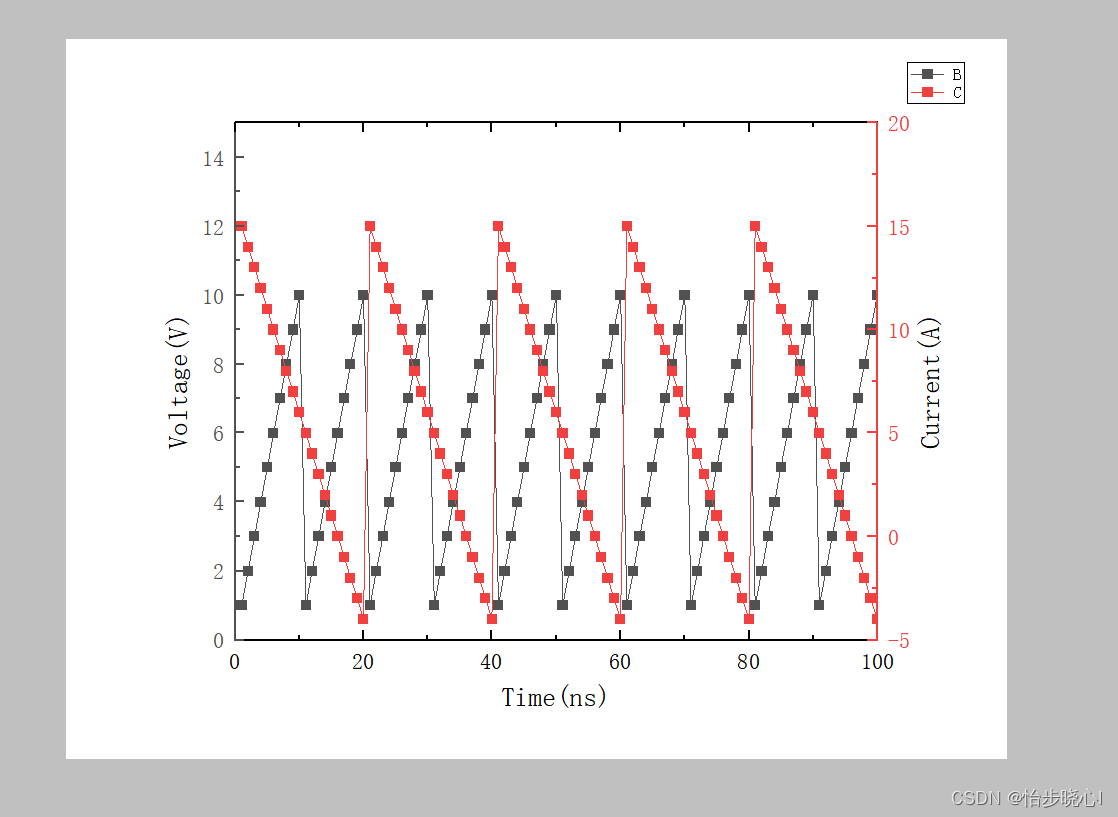
5、设置曲线格式
这个曲线的格式比较烦人,看着很花,我们修改一下,双击曲线,将绘图属性从方形变成无符号:
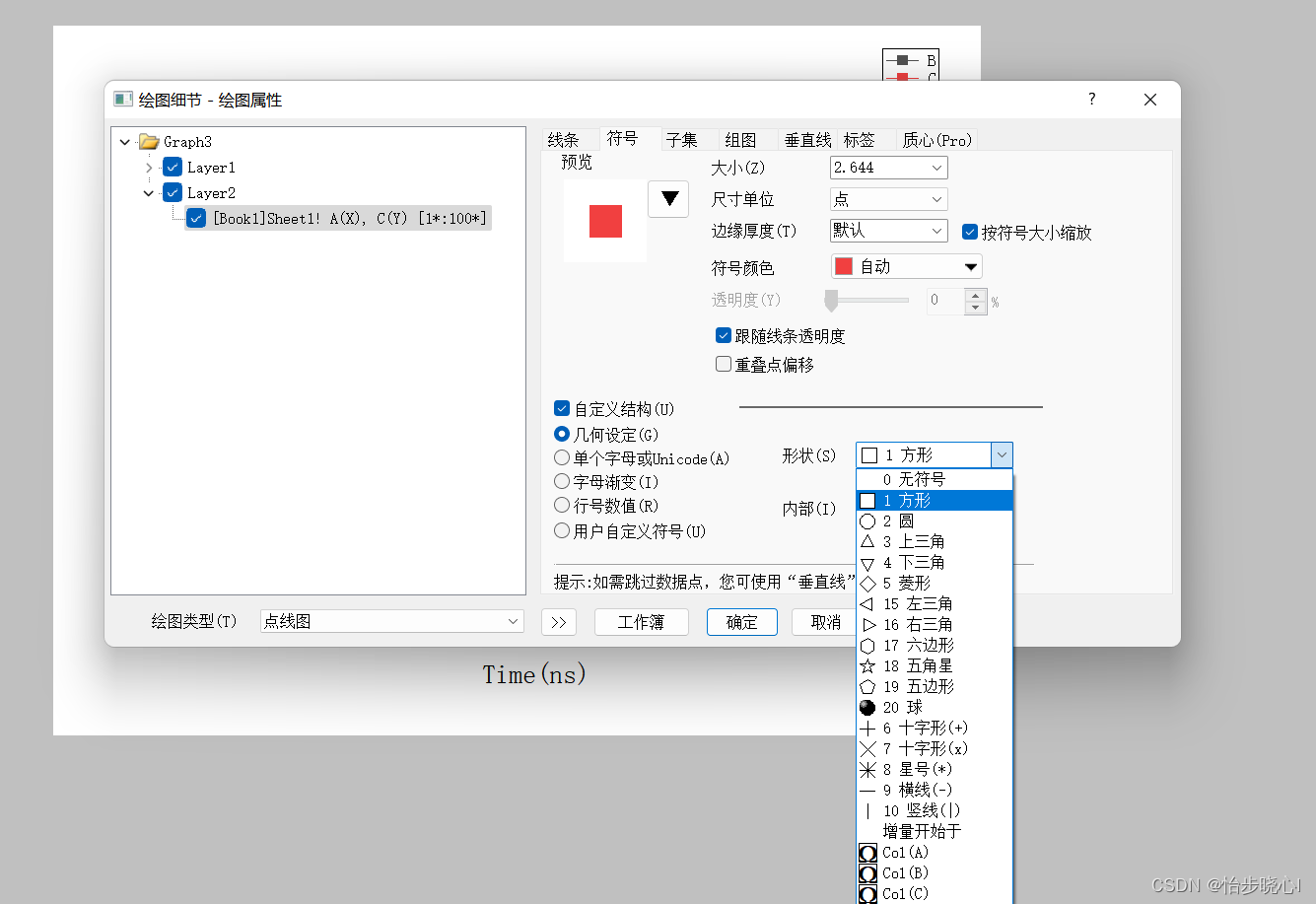
调整线条粗细为1:
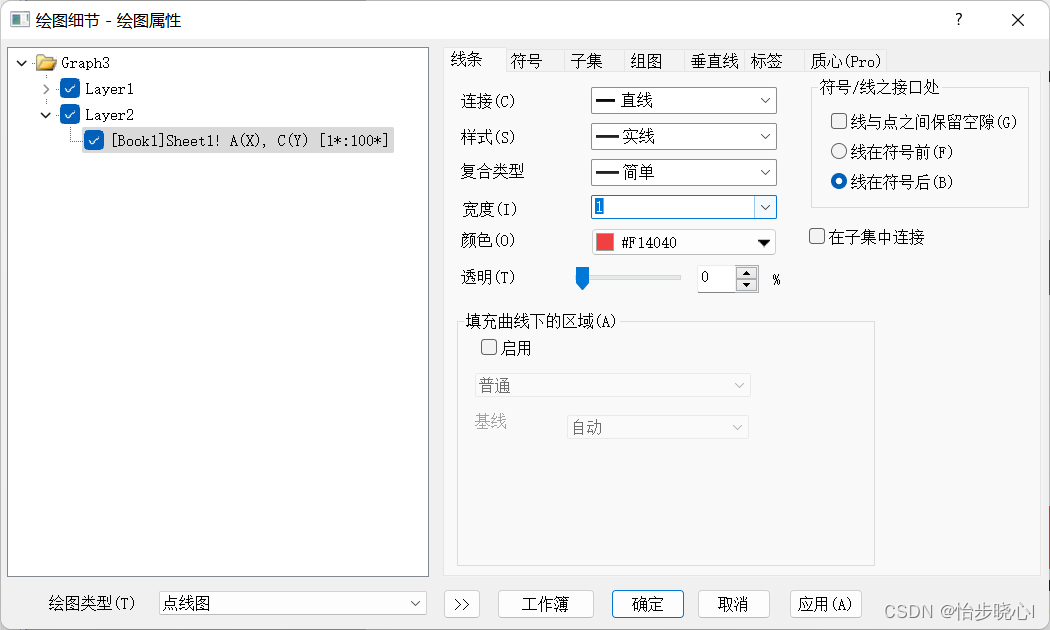
点击应用并确定,效果如下:
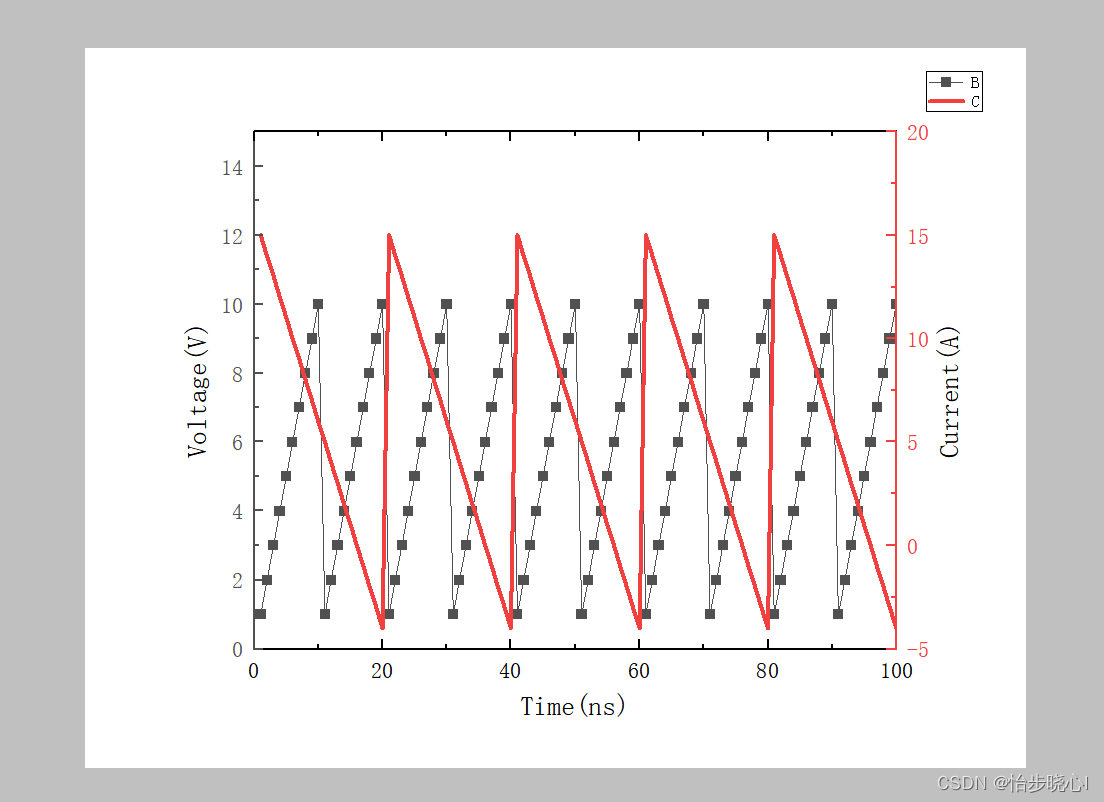
对另一个曲线使用同样的方法,得到效果:
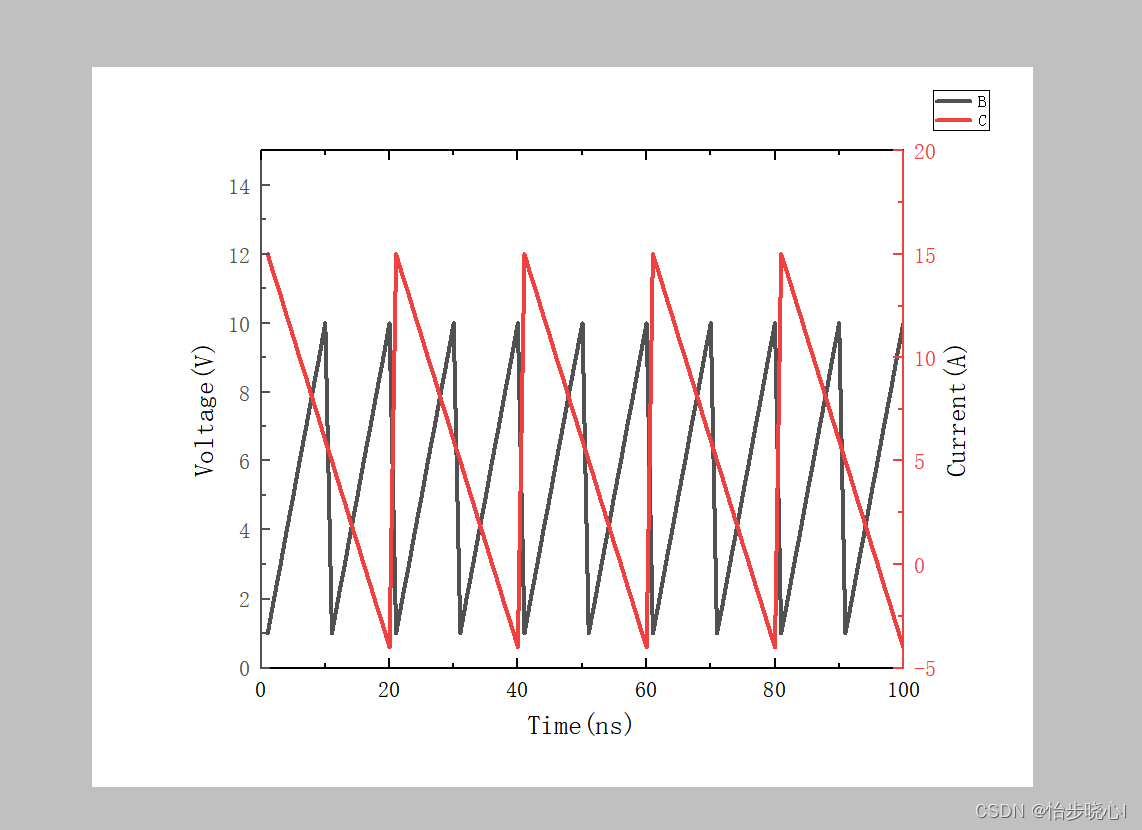
设置图例并移动到指定位置:
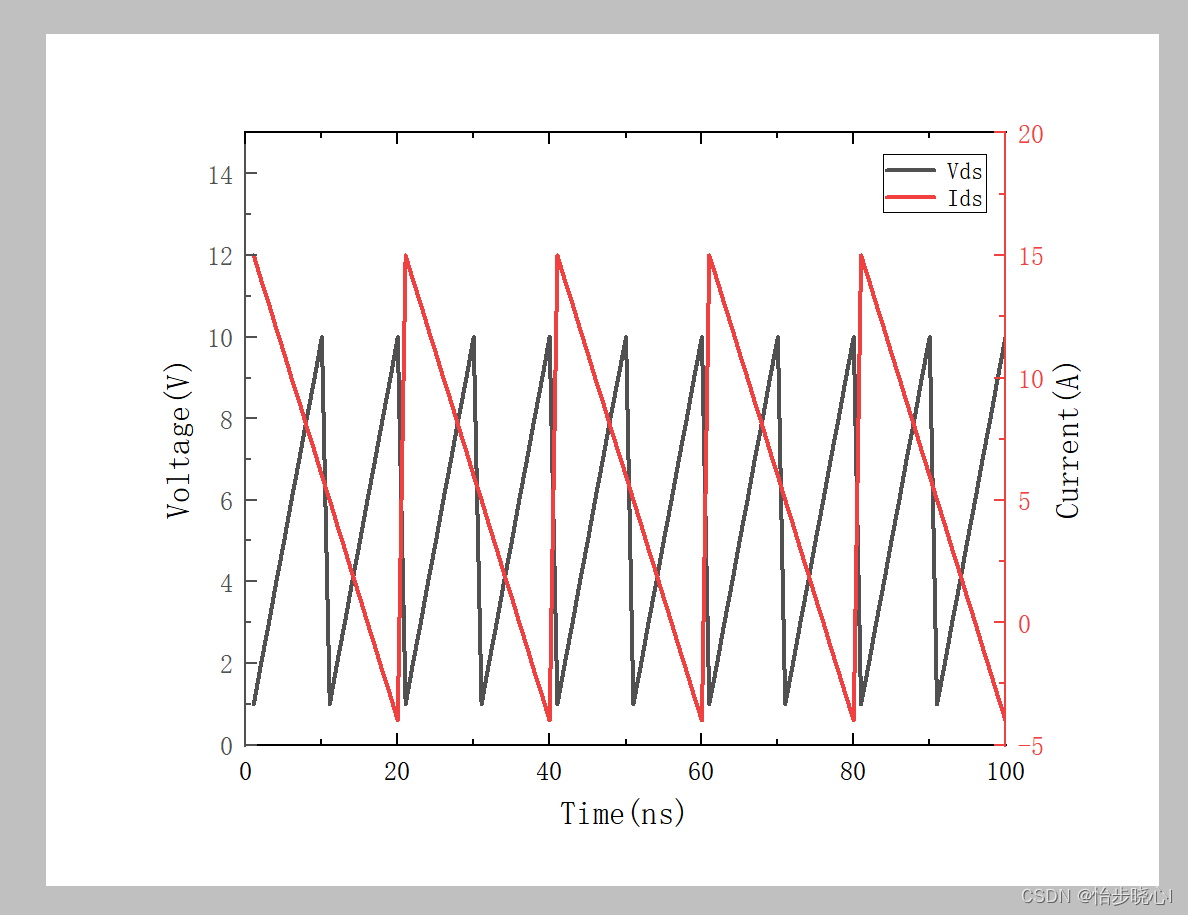
最后对上坐标轴设置标题:
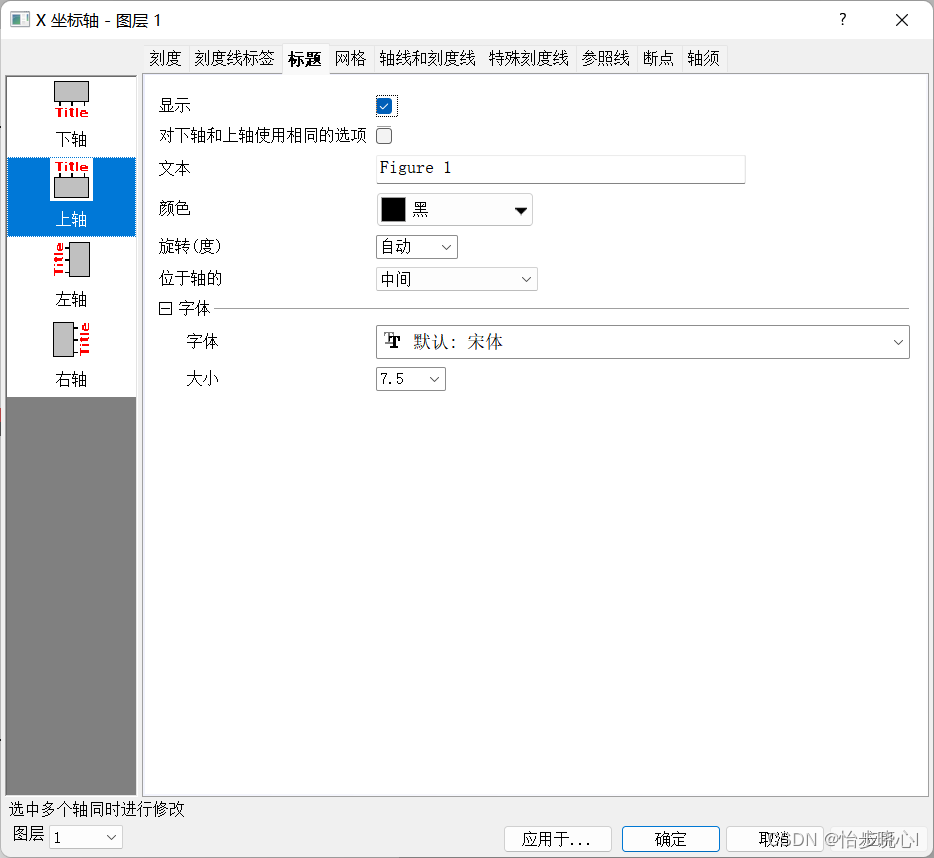
效果如下:

6、完善
修改曲线字体为Times new Roman,且左右坐标轴变成黑色:
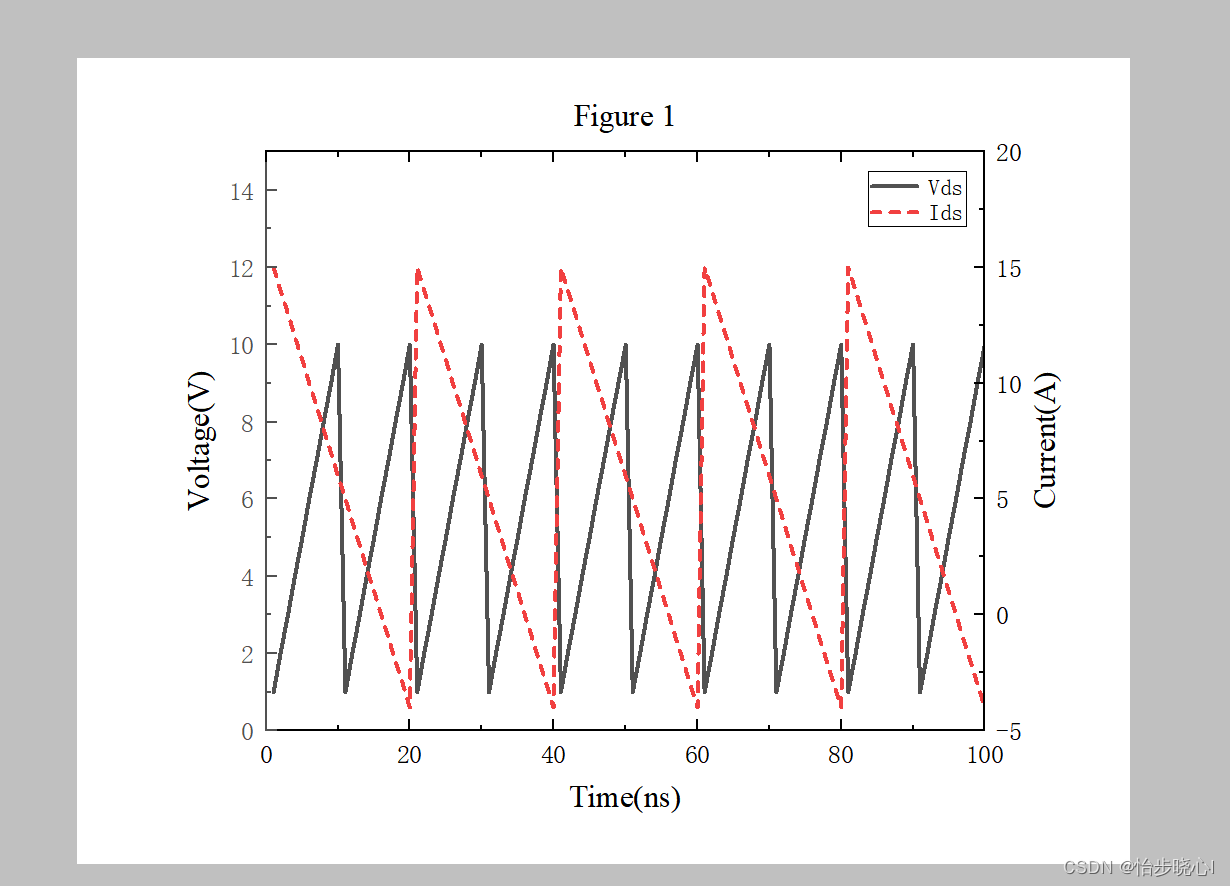
使用椭圆工具和箭头工具标出坐标轴指向: